Olympus DS-20 – страница 3
Инструкция к Диктофону Olympus DS-20
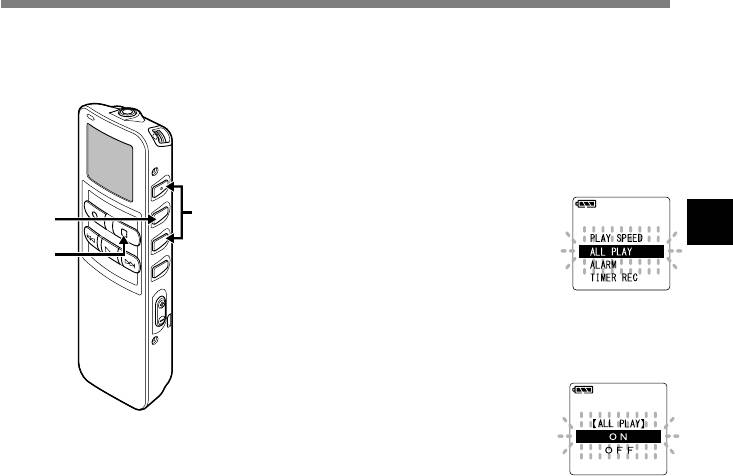
Непрерывное воспроизведение (ALL PLAY)
Данная функция позволяет Вам прослушивать все Ваши записи в одной папке подряд
без остановок между файлами.
Нажмите и удерживайте
кнопку MENU/SET в течение
1
1 секунды или дольше.
Откроется главное меню (☞ стр. 16, 18).
Нажатием кнопки 3 или 2
2,4
1,3,5
выберите позицию “ALL PLAY”.
2
4
Непрерывное воспроизведение (ALL PLAY)
6
Нажмите кнопку MENU/SET.
Начнется процесс установки
3
режима непрерывного
воспроизведения.
Нажатием кнопки 3 или 2
выберите позицию “ON” или
4
“OFF”.
ON: Непрерывное
воспроизведение.
OFF: Возвращает к
воспроизведению с
остановками между
отдельными файлами.
Нажатием кнопки MENU/SET
завершите установку.
5
Нажмите кнопку STOP, чтобы
закрыть главное меню.
6
....................................................................................................................................................
Примечание
После воспроизведения последнего файла в папке на экране появится индикация “END”, и
воспроизведение остановится автоматически.
41
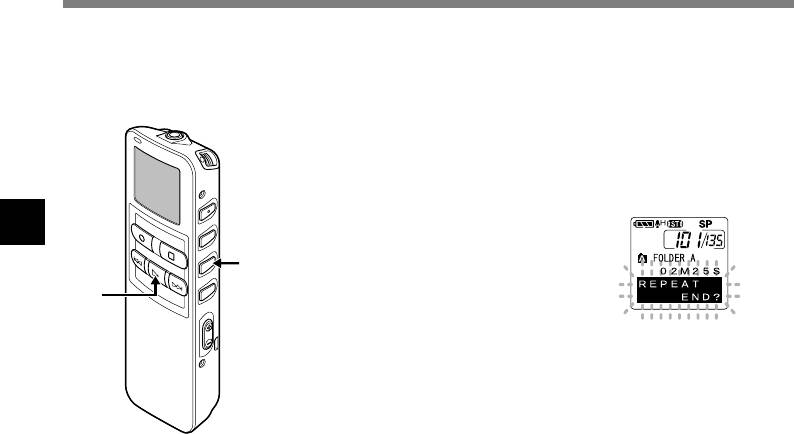
Повторное воспроизведение
Функция повторно воспроизводит фрагмент файла, который проигрывается. Если
одновременно используется функция непрерывного воспроизведения, два или более
файлов могут воспроизводиться повторно, если они находятся в одной папке.
Выберите файл для
повторного воспроизведения
1
и нажмите кнопку PLAY.
Начнется воспроизведение файла.
Коротко нажмите кнопку REPEAT
4
в месте, с которого хотите начать
Повторное воспроизведение
2
повторное воспроизведение.
2
Сообщение “REPEAT END?” (окончание
1
повтора?) будет мигать, пока Вы не
укажете место окончания повтора.
Даже если мигает индикация “REPEAT
END?”, операции изменения скорости
воспроизведения (☞ стр. 39), ускоренной
перемотки вперед, ускоренной
перемотки назад и перехода на начало
воспроизведения (☞ стр. 35) могут быть
выполнены так же, как и при нормальном
воспроизведении, и может быть
осуществлен быстрый переход вперед к
конечному положению. Также после
достижения конца файла, который
становится конечным положением,
начнется повторное воспроизведение.
42
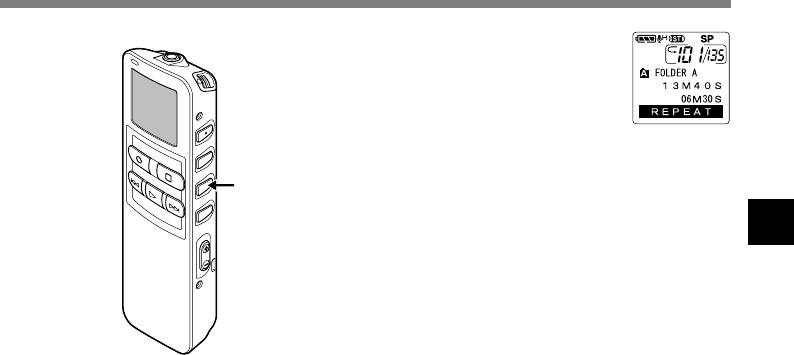
Снова коротко нажмите кнопку
REPEAT в том месте записи, где Вы
3
хотите закончить повторное
воспроизведение.
Диктофон будет повторно воспроизводить
фрагмент между отметками начала и
окончания, пока Вы не отмените повторное
воспроизведение.
3
Если функция непрерывного
воспроизведения установлена в позицию
ON (☞ стр. 41), место окончания может
4
быть установлено где угодно, вплоть до
Повторное воспроизведение
последнего файла в папке.
Установка скорости воспроизведения,
вставка и удаление индексных пометок и
функция подавления шума могут
выполнятьс как во время непрерывного
воспроизведения, так и во время
нормального.
Отмените функцию непрерывного
воспроизведения.
4
• При кратковременном нажатии кнопки
REPEAT диктофон вернется к
нормальному воспроизведению.
• При нажатии кнопки STOP будет
отменена функция непрерывного
воспроизведения и воспроизведение
остановится.
....................................................................................................................................................
Примечание
Для использования этой функции нажимайте кнопку REPEAT коротко. Если Вы будете удерживать
ее нажатой дольше 1 секунды, появится окно перемещения файлов (☞ стр. 65).
43
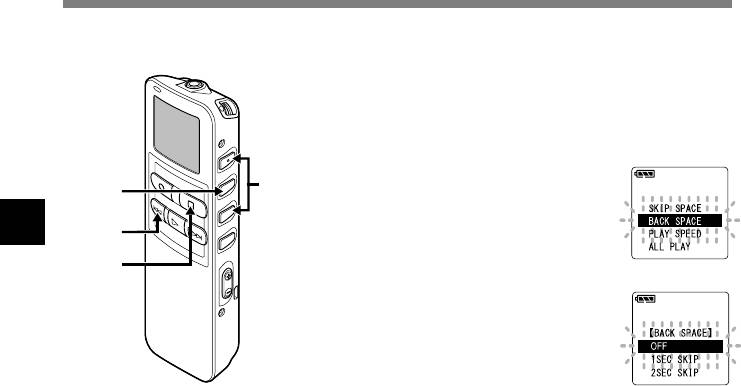
Автовозврат на шаг (BACK SPACE)
Для облегчения прослушивания голосового файла Вы можете установить автовозврат
на 1 или 2 секунды, таким образом, Вы сможете прослушать последнюю фразу повторно.
Нажмите и удерживайте кнопку
MENU/SET в течение 1 секунды
1
или дольше.
Откроется главное меню (☞ стр. 16, 18).
Нажатием кнопки 3 или 2
2,4
1,3,5
выберите позицию “BACK SPACE”.
2
4
Нажмите кнопку MENU/SET.
7
Автовозврат на шаг (BACK SPACE)
Начнется процесс установки
3
автовозврата.
6
Нажатием кнопки 3 или 2 выберите
“OFF”, “1 SEC SKIP” или “2 SEC SKIP”.
4
OFF: Нормальное воспроизведение.
1 SEC SKIP:
Воспроизведение с
возвратом на 1 секунду.
2 SEC SKIP:
Воспроизведение с
возвратом на 2 секунды.
Нажатием кнопки MENU/SET
завершите установку.
5
Нажмите кнопку STOP, чтобы
закрыть меню.
6
Нажмите кнопку REW во время
воспроизведения файла.
7
Начнется воспроизведение с возвратом
на установленное количество секунд.
....................................................................................................................................................
Примечание
Если повторное воспроизведение установлено “1 SEC SKIP” или “2 SEC SKIP”, то даже при нажатии
кнопки ускоренной перемотки вперед обратный переход к началу воспроизведения или индексной
пометке осуществляться не будет. Обратный переход будет осуществлен только на установленное
время (1 или 2 секунды).
44
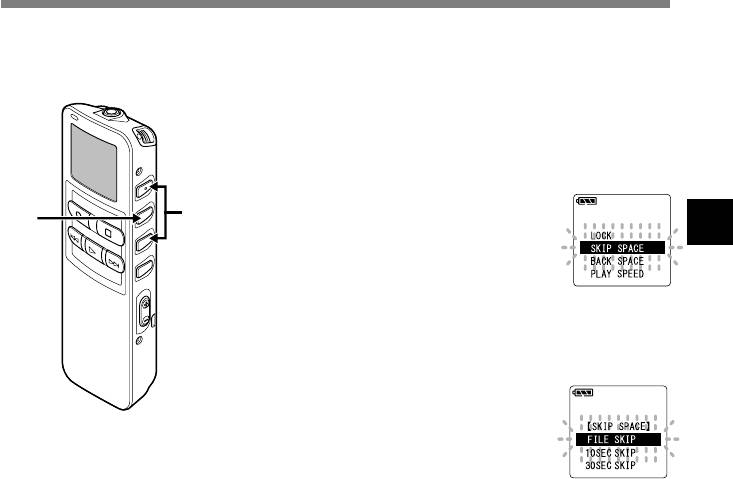
Установка интервала перехода (SKIP SPACE)
Данная функция позволяет Вам задать определенный временной интервал для перехода
в пределах файла во время воспроизведения.
Нажмите и удерживайте
кнопку MENU/SET в течение
1
1 секунды или дольше.
Откроется главное меню (☞ стр. 16, 18).
Нажатием кнопки 3 или 2
2,4
выберите позицию “SKIP
1,3
2
4
SPACE”.
Установка интервала перехода (SKIP SPACE)
Нажмите кнопку MENU/SET.
Начнется процесс установки
3
интервала перехода.
Нажимайте кнопку 3 или 2
для установки интервала
4
пропуска.
FILE SKIP:
Осуществляется переход от
файла к файлу.
10SEC, 30SEC, 1MIN, 5MIN, 10MIN:
Осуществится переход с
установленным интервалом
времени, и начнется
воспроизведение.
45
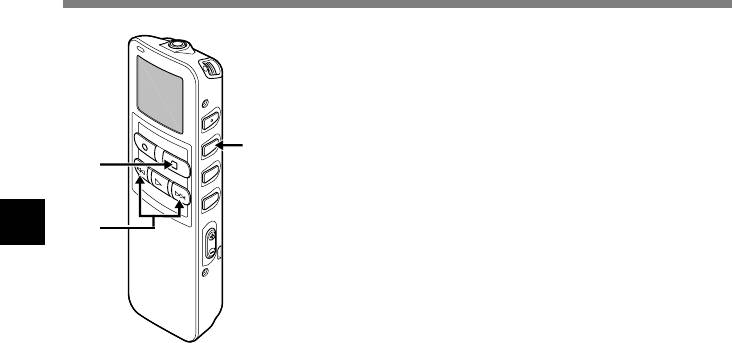
Установка интервала перехода (SKIP SPACE)
Нажатием кнопки MENU/SET
завершите установку.
5
Нажмите кнопку STOP, чтобы
закрыть главное меню.
6
5
6
Нажмите кнопку FF или REW
4
7
во время воспроизведения
7
Установка интервала перехода (SKIP SPACE)
файла.
Осуществится переход или обратный
переход с установленным интервалом
времени, и начнется воспроизведение.
....................................................................................................................................................
Примечание
Если одновременно установлены интервал перехода и автовозврат на шаг, то при нажатии кнопки
REW приоритет будет иметь установка обратного перехода.
46
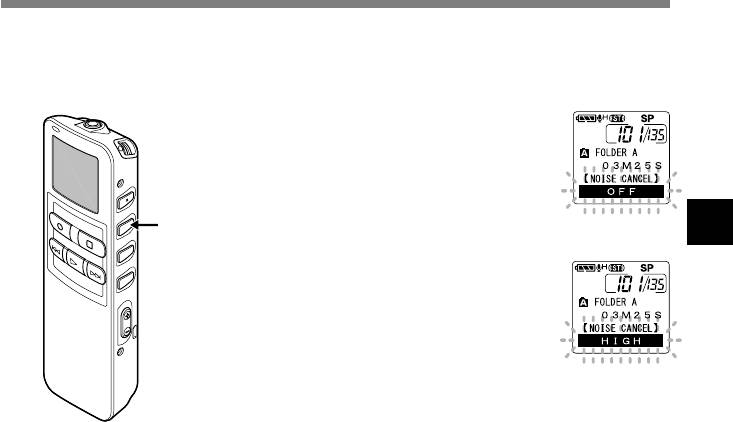
Функция подавления шумов
Если записываемый звук плохо слышен из-за шумной обстановки, отрегулируйте
установку уровня подавления шумов. Шум будет снижен и качество звука файла будет
улучшено.
Нажмите и удерживайте
кнопку MENU/SET в течение 1
1
секунды или более во время
воспроизведения файла.
Появится текущий уровень
подавления шумов.
4
1,2
Функция подавления шумов
Выберите нужный уровень
подавления шумов с
2
помощью кнопки MENU/SET.
Уровни будут переключаться в
следующей очередности, “OFF”
“LOW” “HIGH”.
Если уровень подавления шумов установлен в позицию
“LOW” или “HIGH”, установка уровня будет отображаться в
течение 5 секунд при воспроизведении файла.
Для изменения установки уровня подавления шумов
нажмите кнопку MENU/SET во время отображения
установки уровня.
....................................................................................................................................................
Примечания
• Если Вы выбрали установку “LOW” или “HIGH”, на дисплее появятся мигающее значение уровня
подавления шумов примерно 5 секунды во время воспроизведения файла.
• Если Вы выбрали установку “LOW” или“HIGH”, она останется активной до установки в позицию
“OFF”.
• Подавление шумов не может использоваться во время ускоренного воспроизведения/медленного
воспроизведения (☞ стр. 35).
• Если подавление шумов установлено на файл, записанный в режиме стерео HQ или стерео SP, он
будет воспроизводиться в монофоническом режиме.
47
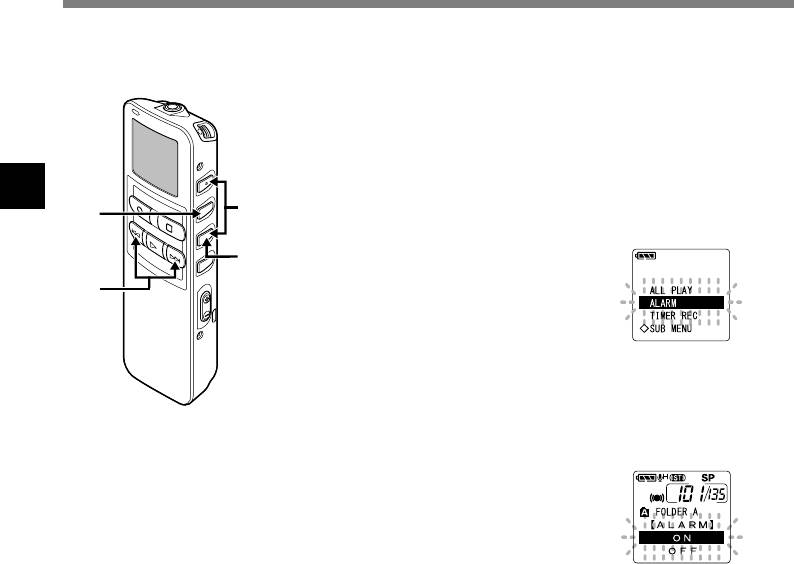
Функция сигнального воспроизведения
(ALARM)
Функция сигнального воспроизведения воспроизводит выбранный файл в заранее
установленное время.
Нажатием кнопки FOLDER
выберите папку.
1
Нажатием кнопки FF или REW
выберите файл, который
2
4
нужно воспроизводить после
Функция сигнального воспроизведения (ALARM)
4,6
3,5
активации звукового сигнала.
Нажмите и удерживайте
1
кнопку MENU/SET в течение
3
2
1 секунды или дольше.
Откроется главное меню (☞ стр. 16, 18).
Нажатием кнопки 3 или 2
выберите позицию “ALARM”.
4
Нажмите кнопку MENU/SET.
Начнется процесс установки
5
сигнального воспроизведения.
Нажатием кнопки 3 или 2
выберите позицию “ON” или
6
“OFF”.
ON: Активирует сигнальное
воспроизведение.
OFF: Отменяет сигнальное
воспроизведение.
48
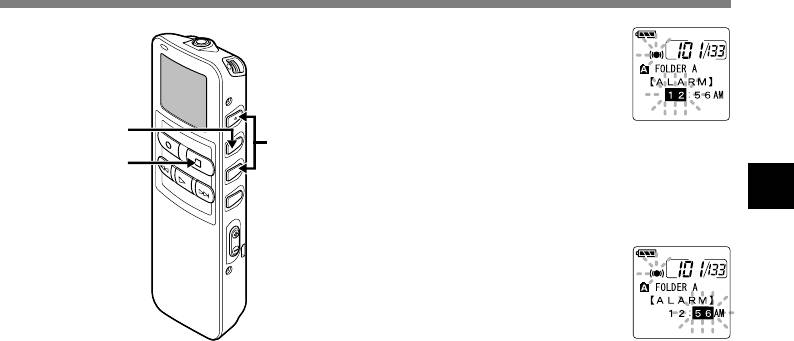
Нажатием кнопки MENU/
SET завершите установку.
7
Если выбрана позиция ON,
индикатор часов начнет мигать.
Если выбрана позиция OFF,
индикатор сигнального
7,9,11
8,10
воспроизведения исчезнет.
Переходите к шагу 12.
12
4
Нажатием кнопки 3 или 2
Функция сигнального воспроизведения (ALARM)
установите часы.
8
Нажатием кнопки MENU/
SET подтвердите установку.
9
Индикатор минут начнет
мигать.
Нажатием кнопки 3 или 2
установите минуты.
10
Нажатием кнопки MENU/
SET подтвердите установку
11
для минут.
Нажмите кнопку STOP,
чтобы закрыть главное
12
меню.
Оповещающий сигнал будет
звучать в установленное время.
Для воспроизведения файла,
ассоциированного с сигналом,
нажмите любую кнопку.
49
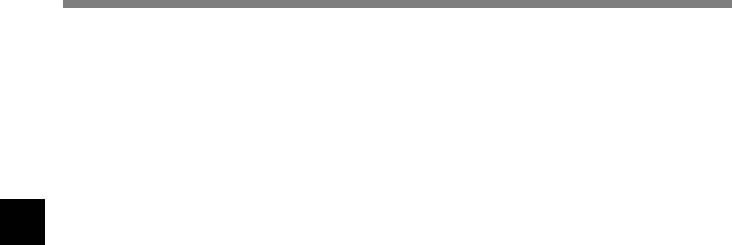
Функция сигнального воспроизведения (ALARM)
Для активации только звукового
Примечания
сигнала
• Функция сигнального воспроизведения
может использовать одновременно только
Чтобы после сигнала не воспроизводился
один файл.
файл, во время установки укажите
• Сигнал будет звучать в установленное время
пустую папку.
каждый день, пока не будет отменена
• Начните установку с шага 3 (☞ стр. 48)
установка сигнального воспроизведения.
раздела “Функция сигнального
• Если Вы хотите изменить файл для
воспроизведения”.
сигнального воспроизведения, сначала
• Когда звуковой сигнал начнет звучать
отмените установку сигнального
в предварительно установленное
воспроизведения, затем сделайте новую
4
время, нажатием любой кнопки можно
установку с новым файлом.
Функция сигнального воспроизведения (ALARM)
прекратить его звучание.
• Сигнал будет звучать в течение 5 минут и
затем прекратится.
• Если в установленное для сигнала время Вы
будете использовать диктофон, сигнал
прозвучит после окончания работы.
• Оповещающий сигнал будет звучать в
установленное время даже в состоянии
HOLD. Диктофон начнет воспроизведение
файла, ассоциированного с сигналом, после
нажатия любой кнопки.
• Установка сигнального воспроизведения
отменяется при удалении выбранного файла.
• Если установлена запись по таймеру,
установка записи по таймеру имеет
приоритет.
50
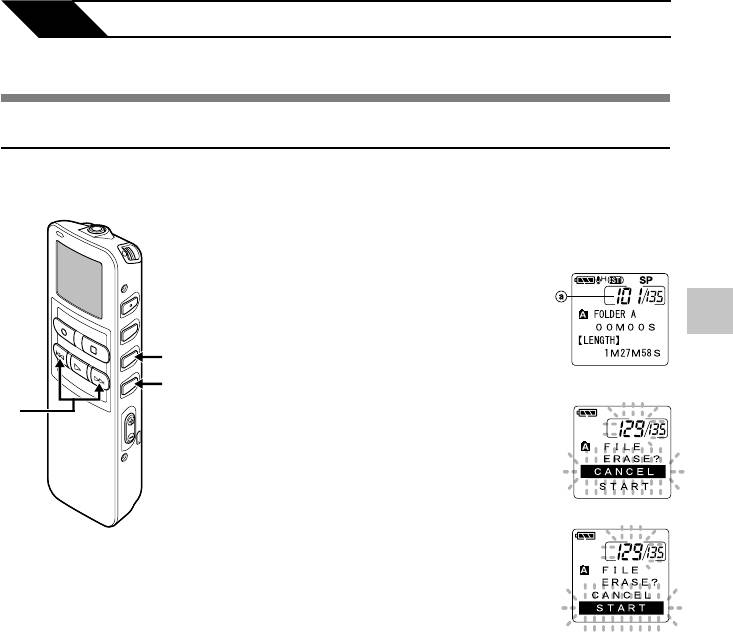
5 Прочие функции
Удаление
Удаление отдельных файлов
Выбранный файл может быть удален из папки.
Выберите папку нажатием
кнопки FOLDER.
1
Нажатием кнопки FF или REW
выберите файл, который хотите
2
5
удалить.
Удаление
a Файл, который должен быть удален
1,4
3
Нажмите кнопку ERASE.
2
Начнет мигать индикация “CANCEL”
.
3
Нажатием кнопки 3 выберите
позицию “START”.
4
Начнет мигать индикация “START”. При
нажатии кнопки 2 снова начнет
мигать индикатор “CANCEL”
.
51
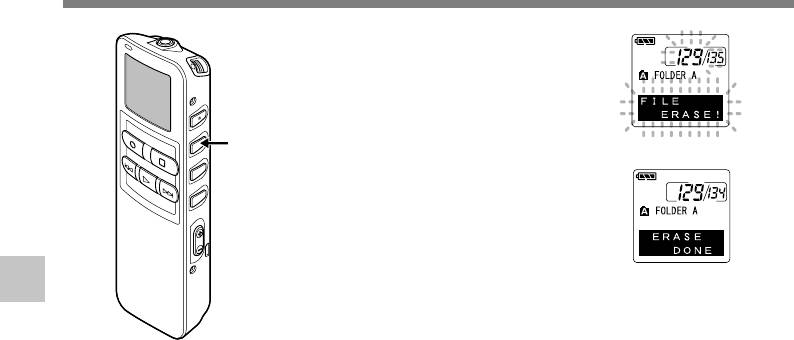
Удаление
Нажмите кнопку MENU/SET, пока
мигает индикация “START”.
5
На дисплее появится сообщение “FILE
ERASE!” (удаление файла!), и
начнется удаление.
{
5
После удаления файла появится индикация
“ERASE DONE”. Номера файлов будут
автоматически скорректированы.
5
Удаление
....................................................................................................................................................
Примечания
• Удаленный файл не восстанавливается.
• Файл, для которого установлена защита от удаления, не будет удален (☞ стр. 55).
• Если операция не будет выполнена в течение 8 секунд во время установки, диктофон будет
возвращен в состояние остановки.
• Завершение удаления может занять 10 секунд. Никогда ничего не делайте в это время поскольку
данные могут быть повреждены. Извлечение или установка батареек не допускается, независимо
от того, установлена ли батарейка в диктофон.
52

Удаление всех файлов в папке
Все файлы, кроме защищенных, могут удаляться из папки одновременно. (☞ стр. 55).
Нажатием кнопки FOLDER
выберите папку, в которой
1
хотите удалить все файлы.
a Папка, из которой будут удаляться
файлы
1,3
Нажмите кнопку ERASE и
удерживайте дольше 3 секунд.
2
5
2
Начнет мигать индикация “CANCEL”
.
Удаление
Нажатием кнопки 3 выберите
позицию “START”.
3
Начнет мигать индикация “START”. При
нажатии кнопки 2 снова начнет
мигать индикатор “CANCEL”
.
53
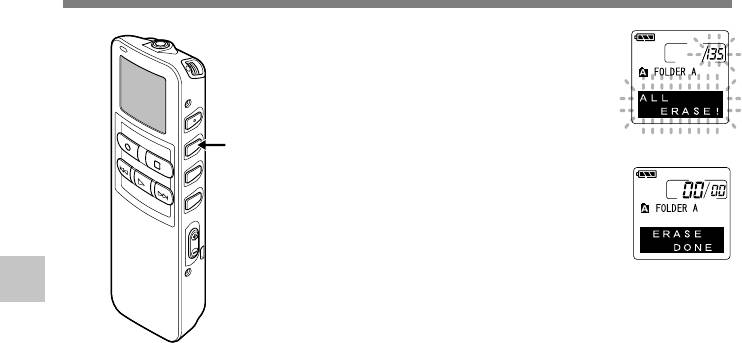
Удаление
Нажмите кнопку MENU/SET, пока
мигает индикация “START”.
4
На дисплее появится сообщение “ALL
ERASE!” (удалить все!), и начнется
удаление.
{
4
После удаления файлов появится
сообщение“ERASE DONE” (удаление
окончено). Защищенным файлам будут
присвоены номера в порядке
возрастания.
5
Удаление
....................................................................................................................................................
Примечания
• Удаленный файл не восстанавливается.
• Файл, для которого установлена защита от удаления, не будет удален (☞ стр. 55).
• Если операция не будет выполнена в течение 8 секунд во время установки, диктофон будет
возвращен в состояние остановки.
• Завершение удаления может занять 10 секунд. Никогда ничего не делайте в это время, поскольку
данные могут быть повреждены. Извлечение или установка батареек не допускается, независимо
от того, установлена ли батарейка в диктофон.
54
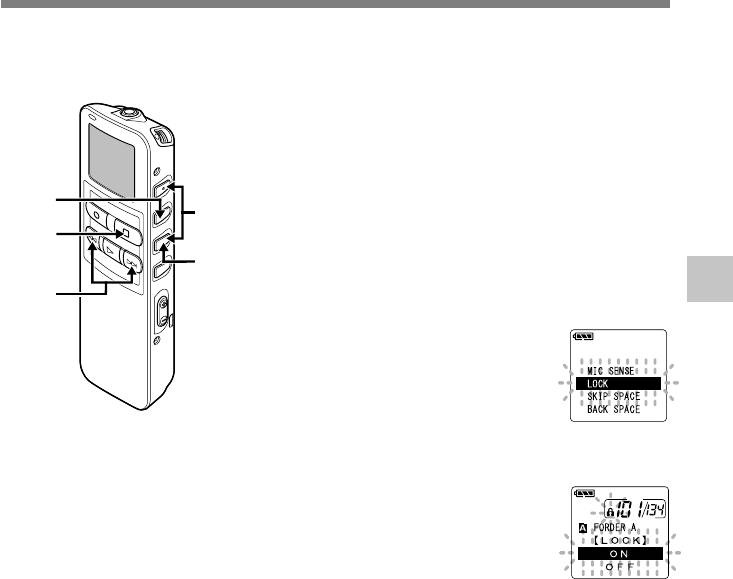
Защита файлов (LOCK)
Защита файла предотвращает непреднамеренное удаление нужной информации.
При удалении всех файлов в папке защищенные файлы не удаляются (☞ стр. 53).
Нажатием кнопки FOLDER
выберите папку.
1
Нажатием кнопки FF или
REW выберите файл,
2
3,5,7
который хотите защитить.
4,6
Нажмите и удерживайте
8
кнопку MENU/SET в течение 1
1
3
секунды или дольше.
5
2
Откроется главное меню (☞ стр. 16, 18).
Защита файлов (LOCK)
Нажимайте кнопку 3 или 2 до
появления на дисплее
4
мигающего сообщения “LOCK”.
Нажимайте кнопку MENU/SET.
Начнется процесс установки
5
защиты файла.
Нажатием кнопки 3 или 2
выберите позицию “ON” или
6
“OFF”.
ON: Защита файла и предотвращение
его удаления.
OFF: Снятие защиты с файла и
разрешение на его удаление.
Нажатием кнопки MENU/SET
завершите установку.
7
Нажмите кнопку STOP, чтобы
закрыть главное меню.
8
55
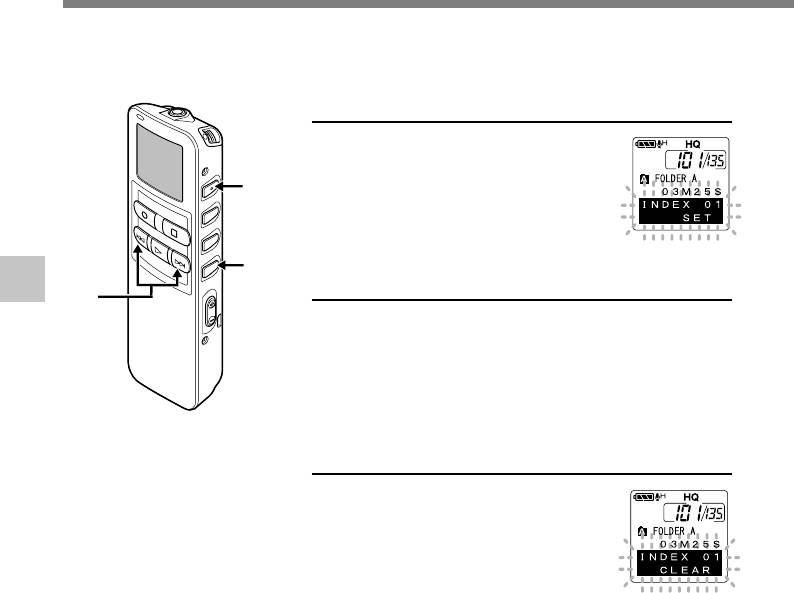
Индексные пометки
Индексные пометки могут вставляться в файл во время записи или воспроизведения
для быстрого обнаружения важной информации.
Создание индексной пометки
Нажмите кнопку INDEX во
время записи или
1
воспроизведения для
1
создания индексной пометки.
Номер индекса появится на
дисплее.
4
5
Обнаружение индексной пометки
Индексные пометки
2
Удерживайте кнопу FF или
REW во время
2
воспроизведения файла.
Диктофон остановится на 1
секунду, когда дойдет до
индексной пометки.
Удаление индексной пометки
Найдите пометку, которую
хотите удалить.
3
Нажмите кнопку ERASE,
когда на дисплее в течение
4
около 2 секунд появится
номер индекса.
Индексная пометка будет стерта.
56
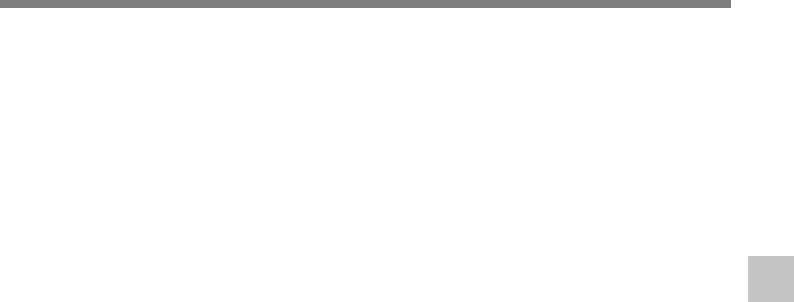
Примечания
• В одном файле Вы можете установить до 16 индексных пометок. При попытке установить большее
количество пометок на дисплее появится сообщение “INDEX FULL”.
• В защищенных файлах создание и удаление индексных пометок невозможно (☞ стр. 55).
• В файлы WMA индексные метки можно устанавливать, только если они записаны с помощью
диктофонов фирмы Olympus.
• Если кнопка REW нажимается в состоянии, когда обратный переход установлен на “1 SEC SKIP”
или “2 SEC SKIP”, будет осуществлен обратный переход только на установленное время.
5
Индексные пометки
57
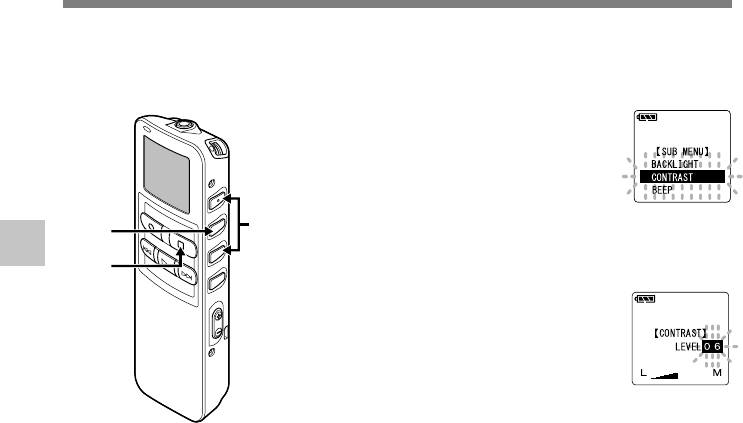
Настройка контрастности ЖКИ-дисплея
(CONTRAST)
Если изображение на дисплее плохо видно из-за внешнего освещения или температуры,
Вы можете настроить контрастность с помощью данной функции (контрастность дисплея).
Контрастность дисплея может быть установлена на один из 12 уровней.
Нажмите кнопку 3 или 2 на
экране субменю и выберите
1
позицию “CONTRAST”.
См. ☞ стр. 17 и 19 относительно
субменю.
2,4
1,3
Нажмите кнопку MENU/SET.
5
Начнется процесс установки
2
Настройка контрастности ЖКИ-дисплея (CONTRAST)
контрастности дисплея.
5
Нажатием кнопки 3 или 2
установите нужную
3
контрастность.
Контрастность дисплея может
быть установлена на уровень от 1
до 12 (исходная установка: 6).
Нажатием кнопки MENU/SET
завершите установку.
4
Нажмите кнопку STOP, чтобы
закрыть субменю.
5
58
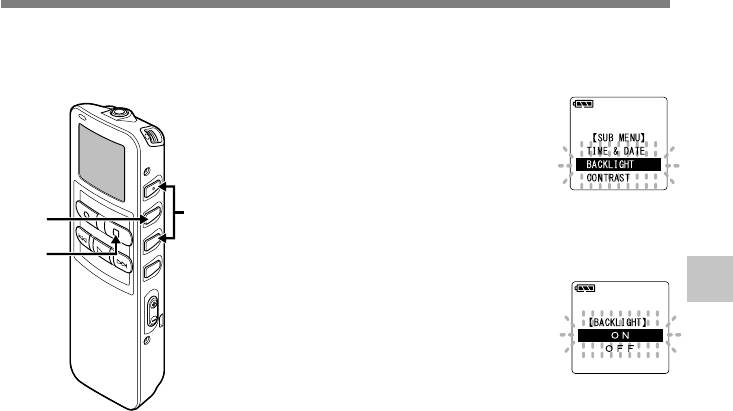
Подсветка дисплея (BACKLIGHT)
По умолчанию подсветка дисплея включена. Подсветка будет активироваться примерно
на 10 секунд после нажатия любой кнопки. Подсветку можно выключить через меню.
Нажмите кнопку 3 или 2 на
экране субменю и выберите
1
позицию “BACKLIGHT”.
См. ☞ стр. 17 и 19 относительно
субменю.
2,4
1,3
Нажмите кнопку MENU/SET.
Начнется процесс установки
2
подсветки дисплея.
5
Нажатием кнопки 3 или 2
5
Подсветка дисплея (BACKLIGHT)
выберите позицию “ON” или
3
“OFF”.
ON: Подсветка активна.
OFF: Подсветка выключена.
Нажатием кнопки MENU/SET
завершите установку.
4
Нажмите кнопку STOP, чтобы
закрыть субменю.
5
59
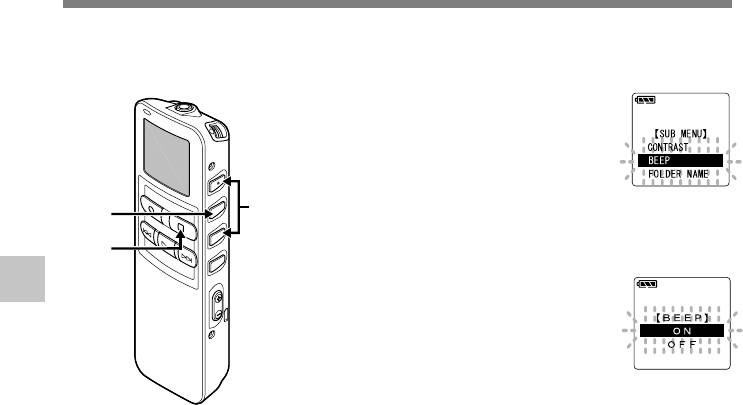
Системные звуковые сигналы (BEEP)
Сигналы оповещают о нажатии кнопок и предупреждают об ошибках. Системные
звуковые сигналы могут быть отключены.
Нажмите кнопку 3 или 2 на
экране субменю и выберите
1
позицию “BEEP”.
См. ☞ стр. 17 и 19 относительно
субменю.
1,3
Нажмите кнопку MENU/SET.
2,4
Начнется процесс установки
2
системных звуковых сигналов.
5
Нажатием кнопки 3 или 2
5
Системные звуковые сигналы (BEEP)
выберите позицию “ON” или
3
“OFF”.
ON: Системные звуковые
сигналы включены.
OFF: Системные звуковые
сигналы отключены.
Нажатием кнопки MENU/SET
завершите установку.
4
Нажмите кнопку STOP, чтобы
закрыть субменю.
5
....................................................................................................................................................
Примечание
Если установлена функция сигнального воспроизведения, сигнал прозвучит в установленное время,
даже если системные звуковые сигналы отключены.
60





